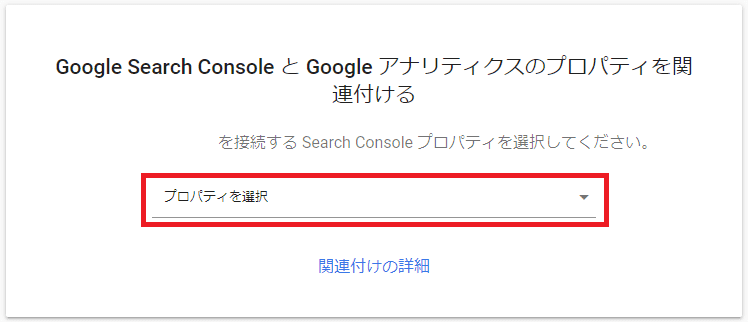AnalyticsとSearch Consoleを連携する方法

Google Analyticsは、サイト内におけるユーザーの動きを分析し、Search Consoleは、ユーザーが訪問してくるまでの情報を分析できると言われます。
Google AnalyticsとSearch Consoleを連携することで、サイトの訪問前後のユーザー情報をより詳しく知ることが期待できます。
2つのツールのレポート画面を、別々に見る必要がないので便利です。
Googleアナリティクスのレポートで見られるサーチコンソールのデータは、ランディングページ・国・デバイス・検索クエリの4種類です。
連携手順

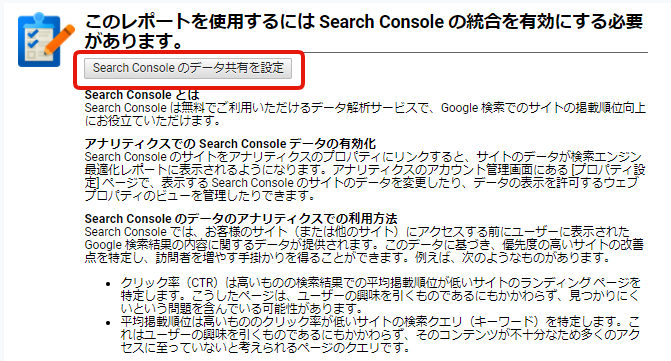

下記の画面が出てきますので、連携したいGoogleアナリティクスのプロパティを選択して、「続行」をクリックします。
連携手順
1)Googleアナリティクスの左メニューから、「集客」→ 「Search Console」 →「検索クエリ」の順にクリックします。
Googleアナリティクスとサーチコンコールの連携ができていない場合は、下記画面が表示されます。
連携ができている場合は、データ画面が表示されます。

2)「Search Consoleのデータの共有の設定」をクリックします。
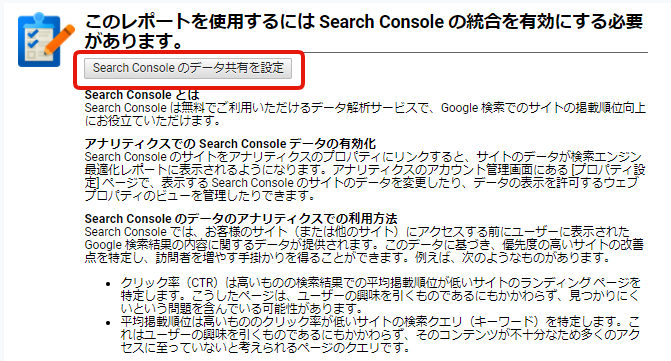
3)プロパティ設定画面が表示されるので、「Search Consoleを調整」をクリックします。


下の画面に切り替わりますので、「関連づける」をクリックします。

「Search Console」の画面で、下記の確認画面が出ます。

GA4との連携
Googleアナリティクス4(GA4)とGoogleサーチコンソールの連携ができるようになりました。
GA4の画面からもサーチコンソールの分析結果を見ることが可能になり、利便性が向上します。
Googleアナリティクスの左メニューから、「集客」→「Search Console」→「検索クエリ」の順にクリックします。
Google AnalyticsでSearch Consoleのデータを見る方法

検索クエリは、ユーザーがサイトを訪れる直前に検索したキーワードのことですが、実際には投稿ページの表題が表示されます。
検索クエリ毎のクリック数・表示回数・クリック率・平均掲載順位がわかります。
「集客」→ 「Search Console」 →「ランディングページ」の順にクリックすると、ランディングページ=ユーザーが最初に訪れたページがわかります。